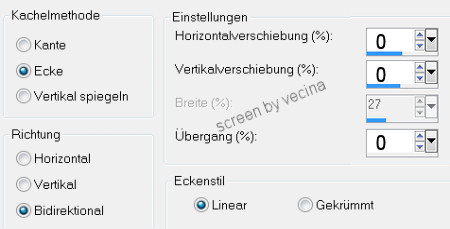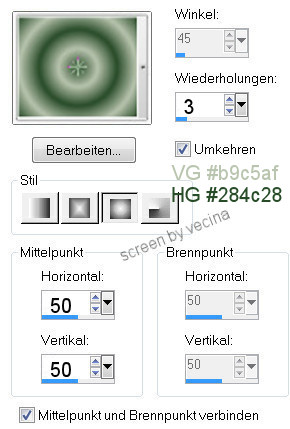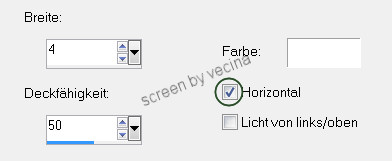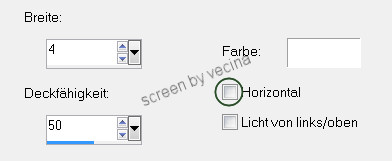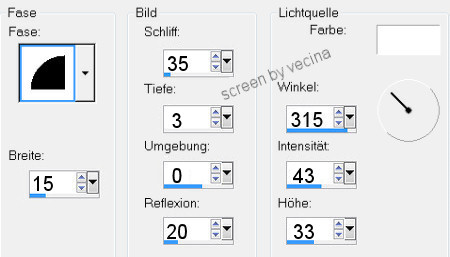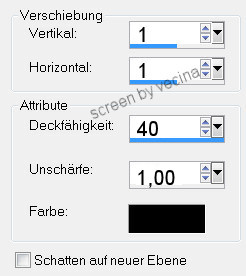Roses
Autor Vecina

Du brauchst ein schönes Bild 340 x 340px oder
eine schöne Tube, für die du dir einen Hintergrund
in der Größe 340 x 340px erstellst,
sowie ein Goldmuster.
Dupliziere dein Bild/Tube mit HG über - Fenster - Duplizieren,
kachle die Kopie,
Effekte - Bildeffekte - Nahtloses Kacheln
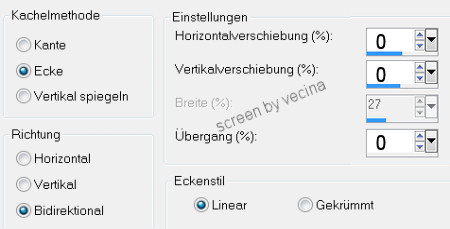
Bearbeiten - Kopieren,
Kopie minimieren, falls du sie evtl. noch brauchst ;-)
Wir arbeiten nun mit dem anderen Bild weiter,
wähle eine helle und eine dunklere Farbe und
stelle im VG dein Goldmuster und
im HG folgenden Farbverlauf ein
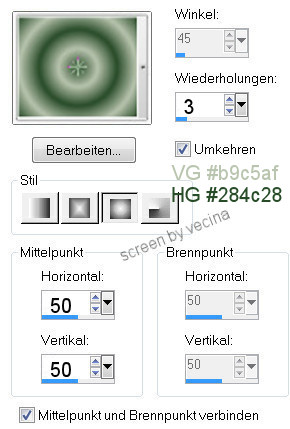
Wenn du deinem Bild noch eine Aussparung geben möchtest,
kannst du das jetzt tun und dann geht's los ;-)
1.
Rand hinzufügen immer symmetrisch
1px dunkle Farbe,
2px weiß, markieren mit Zauberstab,

mit Goldmuster füllen, Auswahl aufheben,
1px dunkle Farbe.
2.
Rand - 12px weiß, markieren,
Bearbeiten - In eine Auswahl einfügen,
Anpassen - Bildschärfe verringern -
Gaußscher Weichzeichner - Radius 10,
Auswahl aufheben.
3.
Rand - 1px dunkel, 2px Gold, 1px dunkel
4.
Rand - 5px weiß, markieren,
mit Farbverlauf füllen,
Anpassen - Bildschärfe verringern -
Gaußscher Weichzeichner - Radius 10,
Effekte - Textureffekte - Jalousie
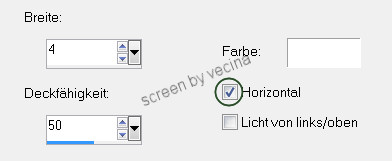
wiederhole den Jalousie-Effekt ohne Häkchen
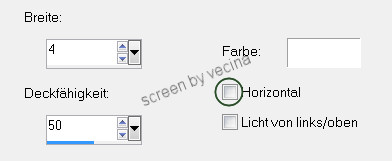
Effekte - 3D-Effekte - Innenfase wie folgt,
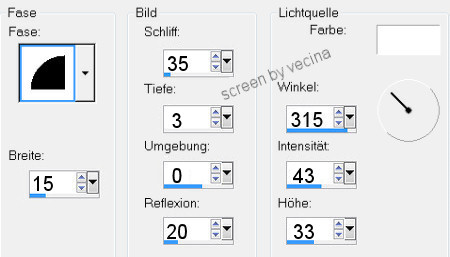
Auswahl aufheben.
5.
Rand - 1px dunkel, 2px Gold, 1px dunkel
6.
Rand - 50px weiß, markieren,
Bearbeiten - In eine Auswahl einfügen,
Anpassen - Bildschärfe verringern -
Gaußscher Weichzeichner - Radius 15,
Auswahl aufheben.
7.
Rand - 1px dunkel, 2px Gold, 1px dunkel
8. wie 4.
Rand - 5px Farbverlauf,
Bildschärfe verringern - Gauß - Radius 10,
Jalousie-Effekt mit Häkchen bei Horizontal,
Jalousie-Effekt ohne Häkchen wiederholen,
Innenfase wie vorher.
9.
Rand - 1px dunkel, 2px Gold, 1px dunkel
10.
Rand - 12px weiß, markieren,
Bearbeiten - In eine Auswahl einfügen,
Anpassen - Bildschärfe verringern -
Gaußscher Weichzeichner - Radius 10,
Auswahl aufheben.
11.
Rand - 1px dunkel, 2px Gold, 1px dunkel
12.
Auswahl - Alles auswählen,
Auswahl - Ändern - Verkleinern um 16px,
Auswahl - In Ebene umwandeln,
Auswahl ändern - Verkleinern um 13px,
Entferntaste drücken,
Auswahl aufheben.
13.
Oberste Ebene mit dem Rahmen ist aktiv,
Bild - Größe ändern auf 88% (kein Haken bei alle Ebenen)
Effekte - Verzerrungseffekte - Welle -
beide Amplituden 3, beide Wellenlängen 50, transparent.
Ebene - Duplizieren,
Bild - Vertikal spiegeln,
Ebenen - Zusammenfassen nach unten.
Hintergrundebene ist unsichtbar geschaltet,
Ebene mit dem Rahmen ist aktiv,
alle transparenten Flächen innerhalb des Rahmens markieren,
Auswahl - Ändern - Vergrößern um 3px.
Neue Rasterebene,
schalte die Hintergrundebene sichtbar,
wähle eine Farbe aus dem Hintergrund aus und
fülle die markierten Flächen damit.
14.
Effekte - 3D-Effekte - Innenfase wie oben,
Auswahl aufheben,
Ebenen Anordnen - nach unten verschieben.
Hintergrundebene unsichtbar stellen,
beide Rahmenebenen sichtbar zusammenfassen.
Effekte - 3D-Effekte - Schlagschatten, -
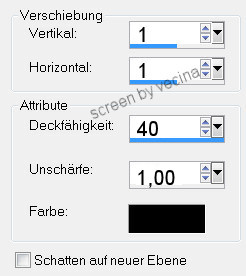
Schlagschatten wiederholen
mit Minuswerten horizontal & vertikal,
Hintergrundebene sichtbar schalten,
alle Ebenen sichtbar zusammenfassen.

Wasserzeichen setzen und speichern.
Ich hoffe, der Rahmen hat dir Spaß gemacht.
~ Zu Tutorials ohne Fremdfilter ~
------------------------------